Windows에서 영상 편집 프로그램을 찾고 있다면 클립챔프(Clipchamp)가 유력한 선택지입니다. 2021년 마이크로소프트 인수 이후 Windows 11에 기본 내장되어 별도 설치 없이 바로 편집을 시작할 수 있어 접근성이 뛰어납니다.
그렇다면 실제 사용성은 어떨까요? 최근 편집기가 고도화되면서 기대치도 높아진 만큼, 클립챔프가 초보·일반 사용자에게 충분한지, 혹은 다른 대안을 고려해야 하는지 궁금하실 수 있습니다. 이 글에서는 클립챔프 영상 편집기 리뷰와 사용 전 알아두면 좋은 핵심 정보를 상세히 정리했습니다.
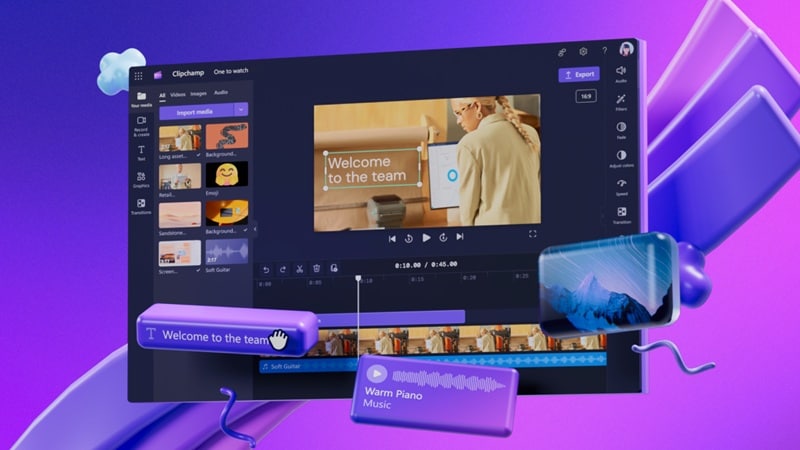
Part 1. 클립챔프란 무엇인가요?
클립챔프는 AI 기반 워크플로로 쉽고 빠르게 영상을 만들 수 있도록 설계된 편집 앱입니다. 전문가용 고급 합성·색보정보다 일상·마케팅·SNS용 간단 편집에 최적화되어 있습니다.
Windows 11 기본 탑재 전에는 브라우저에서 사용하는 온라인 툴로 출발했으며, 현재도 웹 버전을 제공하고 iOS 앱까지 지원해 아이폰에서도 바로 편집할 수 있습니다.
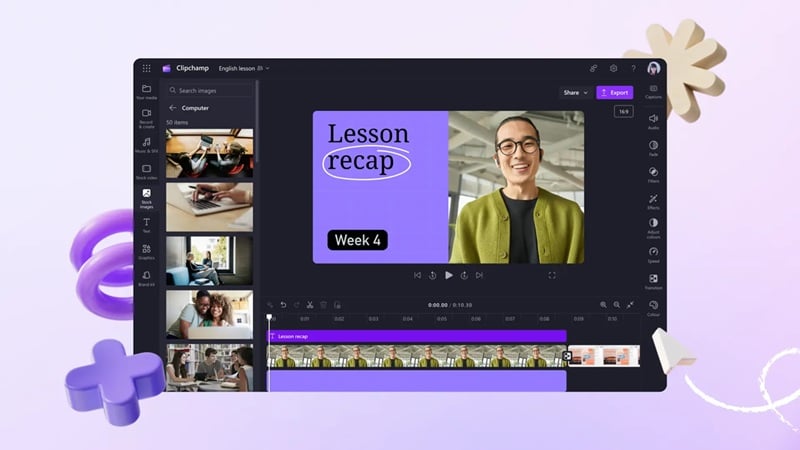
시스템 요구사항
Windows용 마이크로소프트 클립챔프: 원활한 사용을 위해 RAM 8GB 이상(권장 16GB 이상)을 권장합니다.
Windows 10 사용자는 Microsoft Store에서 클립챔프를 설치할 수 있습니다.
iOS용 마이크로소프트 클립챔프: iOS 14 이상이 설치된 아이폰과 호환됩니다.
주요 특징
- AI 영상 편집 도구: 클립챔프의 스마트 기능이 기본 편집을 자동화해 손쉽게 깔끔한 결과물을 얻을 수 있습니다.
- 완성형 템플릿: 틱톡, 유튜브 인트로, 인스타그램 등 주요 SNS 규격에 맞춘 템플릿을 제공해 빠르게 제작 가능합니다.
- 무료 제공 스톡 자산: 저작권 걱정 없는 스톡 영상·음악·효과음을 라이브러리에서 바로 활용할 수 있습니다.
- 웹캠 및 화면 녹화: 별도 프로그램 없이 화면/웹캠을 녹화하고 곧바로 편집까지 이어갈 수 있습니다.
- SNS·클라우드 연동: 몇 번의 클릭으로 유튜브·틱톡 업로드 및 구글 드라이브·원드라이브 저장이 가능해 협업·백업이 편리합니다.
클립챔프 가격 (2025년 기준)
기본 편집 기능은 무료로 이용 가능하며, 프리미엄 요금제에서는 고급 스톡 콘텐츠, 브랜드 키트, 추가 AI 기능 등을 사용할 수 있습니다.
| 기능 | 무료 요금제 | 프리미엄 요금제 |
| 가격 | $0 | $11.99/월 또는 $119.99/년 |
| 워터마크 | ✅ | ❌ |
| 브랜드 키트 | ❌ | ✅ |
| 내보내기 화질 | 최대 1080p | 최대 4K |
| 스톡 미디어 | 제한적 | 무제한 |
| 콘텐츠 백업 | ❌ | ✅ |
Part 2. 클립챔프 주요 기능 및 사용법
클립챔프의 웹·데스크톱·iOS 앱은 핵심 기능이 거의 동일하며, 플랫폼별로 인터페이스 배치만 소폭 다릅니다.
1. 타임라인 에디터
멀티트랙 타임라인을 제공해 여러 클립을 레이어링하고 텍스트, 트랜지션, 오버레이, 음악을 자유롭게 추가할 수 있습니다. 드래그 앤 드롭 기반이라 초보자도 금방 적응합니다.
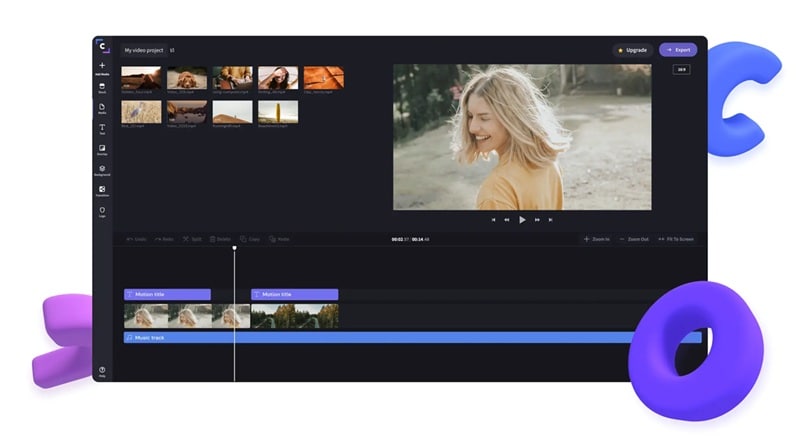
2. AI 도구
자동화 기능으로 세부 조정 시간을 줄여 업무·과제·SNS 제작 효율을 높여줍니다.
- AI 자막 생성: 80개+ 언어 지원, 글꼴·크기·위치 커스터마이즈 가능.
- AI 텍스트 음성 변환: 내레이션을 텍스트로 입력해 다양한 목소리·언어로 합성.
- AI 노이즈 제거: 배경 잡음·반향을 원클릭으로 최소화.
- AI 정적 구간 자동 삭제: 긴 침묵 구간을 자동 컷팅해 흐름 개선.
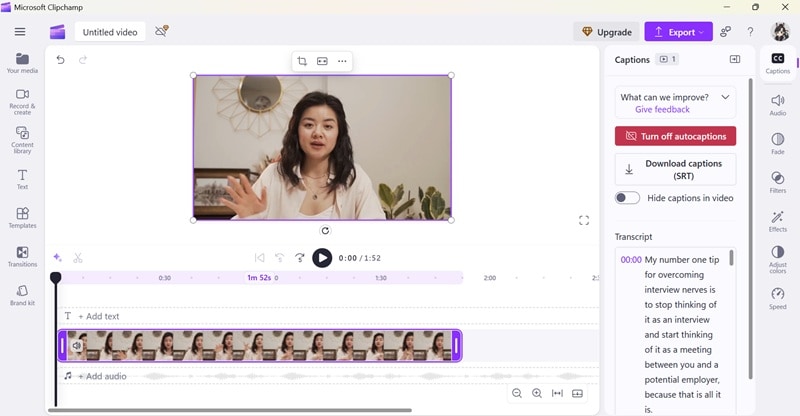
3. 영상 리사이즈
틱톡·유튜브·인스타그램 규격에 맞춰 손쉽게 비율/해상도 조정이 가능합니다. 크롭, 배경 흐림, 단색 채우기 등으로 화면을 깔끔하게 연출할 수 있습니다.
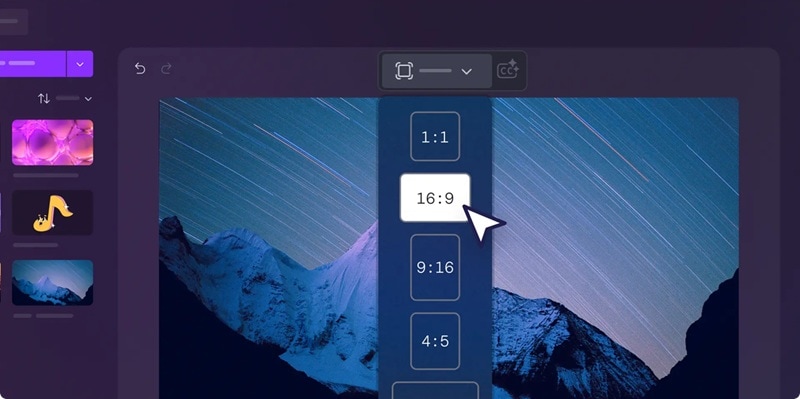
4. 무료 요소
클립챔프에서 제공하는 크리에이티브 에셋:
- 스티커 및 애니메이션 그래픽
- 타이틀 및 텍스트 템플릿
- 음악 및 효과음
- 배경, 프레임, 오버레이
내장 요소만으로도 다양한 효과를 추가할 수 있어 별도 리소스 탐색 시간을 줄여줍니다.
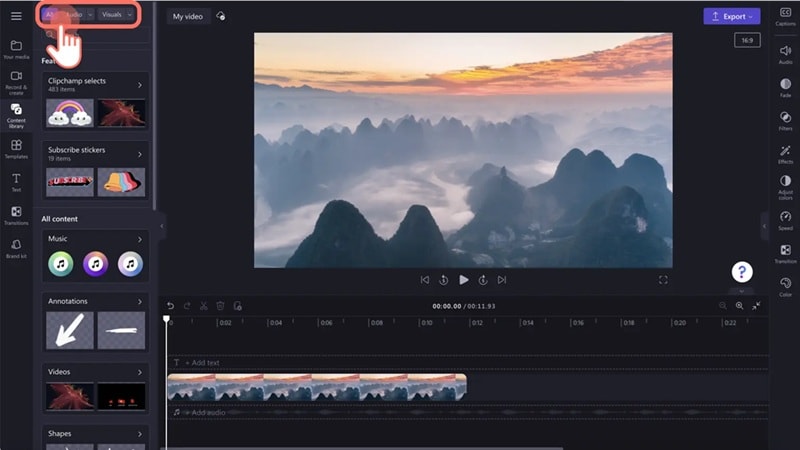
5. 화면 녹화
Windows용 클립챔프는 화면·웹캠 녹화를 지원해 튜토리얼·강의·게임 하이라이트 등을 한 번에 제작할 수 있습니다.
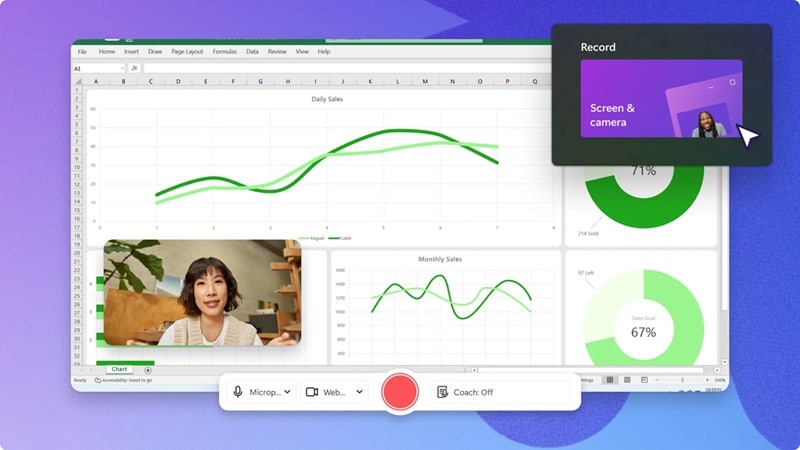
6. 영상 템플릿
릴스·쇼츠·틱톡 등 숏폼 제작에 맞춘 완성형 템플릿을 제공하며, 음악 박자 기반 템플릿도 다수 포함되어 있어 빠르게 결과물을 얻을 수 있습니다.
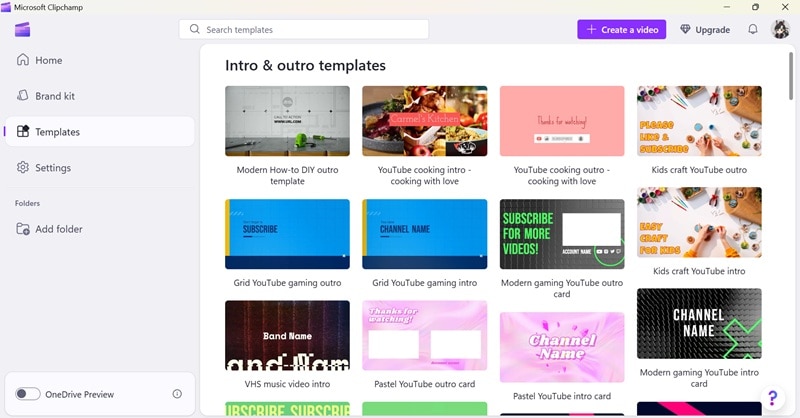
클립챔프에서 영상 편집하는 방법
새 프로젝트, AI 자동 편집, 템플릿 기반 제작 등 다양한 방식으로 시작할 수 있습니다.
Step 1. 새 영상 프로젝트 만들기
세밀한 컨트롤이 필요하면 빈 프로젝트로 시작해 자료를 업로드하세요. 타임라인으로 드래그한 뒤 자르기·텍스트·음악·트랜지션을 단계적으로 추가하면 됩니다.
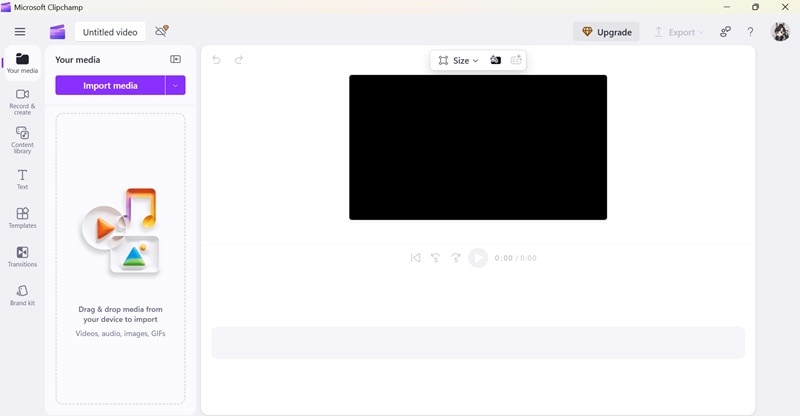
Step 2. AI 자동 편집 활용
빠르게 완성하고 싶다면 AI 자동 편집을 사용하세요. 절차는 간단합니다:
- 영상 클립 업로드 및 제목 입력
- 스타일 직접 선택(또는 자동 추천 사용)
- 영상 길이(30초/전체)와 화면 비율(가로/세로) 지정
AI가 배경 음악까지 포함해 완성본을 만들어 주며, 즉시 내보내기가 가능합니다.
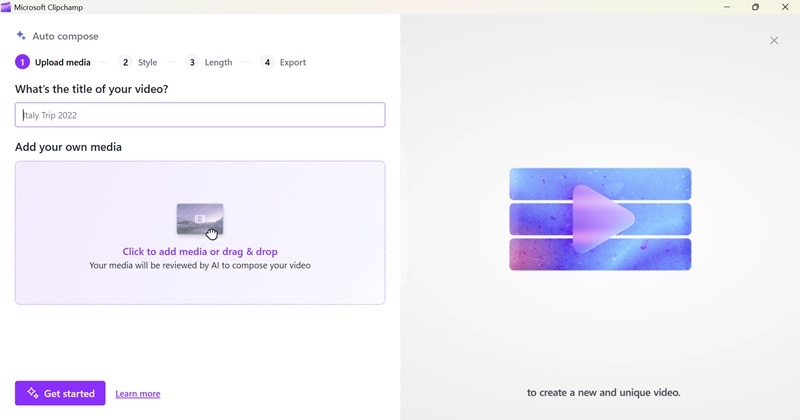
Step 3. 영상 템플릿으로 빠르게 만들기
대시보드에서 유튜브·인스타그램·인트로·기업·게임·생일 등 카테고리별 템플릿을 선택하세요. 템플릿 선택 후 클립·텍스트·색상·폰트·BGM을 바꿔 초보자도 전문가 느낌의 영상을 빠르게 만들 수 있습니다.
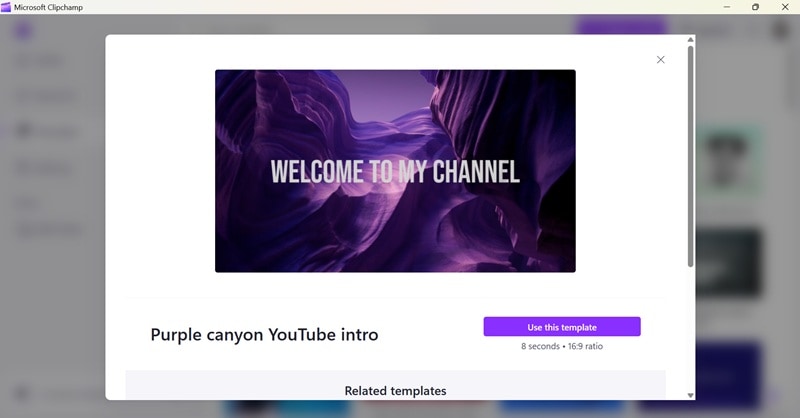
Part 3. 사용자 경험 - 클립챔프로 직접 영상 편집 시 느낌
처음 사용하는 분도 직관적인 UI 덕분에 곧바로 적응할 수 있습니다. 기본 기능 학습 곡선이 낮아 과제·브이로그·SNS 제작에 부담이 적습니다.
다만 고급 키프레임·오디오 믹싱·세밀한 색보정 등 프로급 컨트롤이 필요한 경우에는 아쉬울 수 있습니다. 영화풍 합성이나 디테일 편집이 주 목적이라면 단순하게 느껴질 수 있습니다.
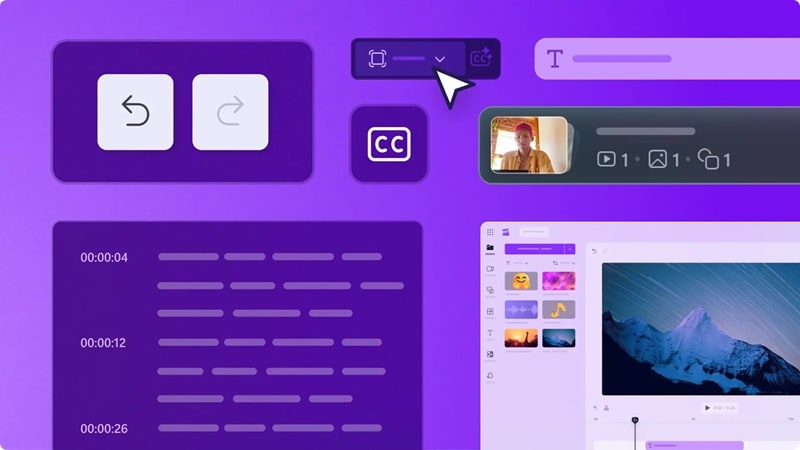
성능 테스트
- 버그 및 오류: 길거나 대용량 프로젝트에서 재생이 간헐적으로 끊길 수 있습니다. 짧은 영상·빠른 컷 편집은 대체로 원활하나, 업데이트 주기가 잦은 편은 아닙니다.
- 내보내기·렌더링 속도: 무료 버전도 1080p까지 내보내기 가능하며 일상용으로 충분한 화질입니다. 예시로 5분 영상은 중급 노트북 기준 약 5분 내 렌더링되었습니다.
- 포맷·공유: 내보내기는 MP4 30fps로 고정(15초 이하 GIF 지원)되어 세부 코덱·프레임률 설정은 제한적입니다. 대신 유튜브·틱톡 즉시 업로드 및 구글 드라이브·원드라이브·드롭박스 저장으로 공유는 매우 쉽습니다.
Part 4. 클립챔프 장점과 단점
앞의 리뷰를 바탕으로 핵심 장단점을 요약했습니다.
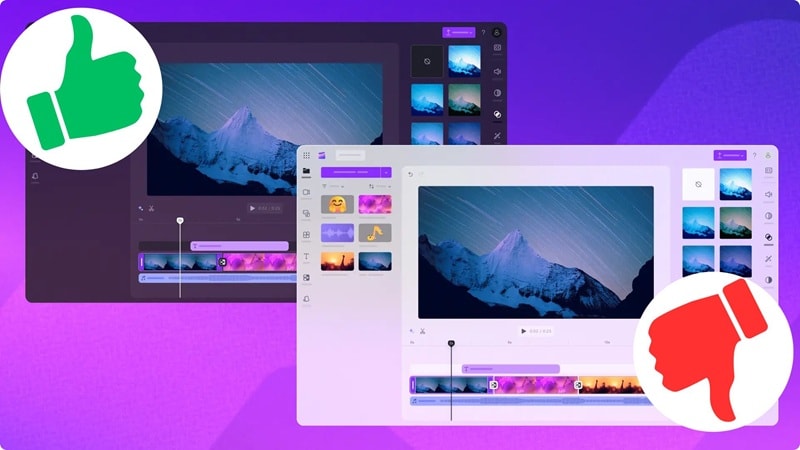
- 초보자 친화적 인터페이스: 심플한 UI로 입문자도 쉽게 활용.
- 템플릿 제공으로 제작 간소화: 틱톡·유튜브·인스타그램용 템플릿 다수.
- AI 도구로 시간 절약: 자동 자막·TTS·노이즈 제거·정적 구간 컷 등.
- 크로스 플랫폼: 웹·Windows·iOS에서 동일한 사용성.
- 무료 시작 가능: 핵심 기능 무료, 1080p까지 결제 없이 내보내기.
- 무료 스톡 제한: 고급 스톡은 유료 플랜 필요.
- 고급 기능 부족: 키프레임·모션 트래킹·색보정 등 세밀 조정 한계.
- 서드파티 플러그인 미지원: 확장성 제약.
- 오디오 편집 기본 수준: 볼륨·노이즈 감소 중심, 전문 EQ 제한.
- MP4 중심 내보내기: 형식·비트레이트·프레임률 세팅 자유도가 낮음.
Part 5. 클립챔프 적합 사용자
클립챔프는 쉽고 빠른 제작 흐름이 필요한 사용자에게 특히 적합합니다. 예시는 다음과 같습니다.
- 마케터: 상품 티저·인스타 광고·숏폼 프로모션을 템플릿과 드래그 앤 드롭만으로 신속 제작.
- 교육자: 화면 녹화·간단 편집으로 수업·튜토리얼·발표 영상 제작.
- 학생: 과제·에세이·동아리 공지 영상 편집에 적합.
- 크리에이터: 틱톡·인스타·유튜브 업로드 빈도가 높은 초보/일반 크리에이터에게 자동 자막·세로 템플릿·빠른 내보내기 등으로 생산성 향상.

반면 세밀한 합성·색보정·고급 출력 옵션이 필요한 전문 작업자는 다른 편집툴을 함께 검토하는 편이 좋습니다.
Part 6. 클립챔프 대체 AI 영상 편집 프로그램 추천
클립챔프가 다소 단순하게 느껴지거나 기능 한계가 아쉽다면, Wondershare Filmora가 강력한 대안이 될 수 있습니다. 입문자 친화성을 유지하면서도 창의적 편집 옵션이 더 폭넓습니다.
필모라는 직관적 인터페이스로 쉽게 시작하고, 필요에 따라 전문가급 기능까지 확장할 수 있습니다.
필모라 추천 이유
다양한 AI 편집 기능과 꾸준한 업데이트로 빠르고 똑똑한 제작 경험을 제공합니다.
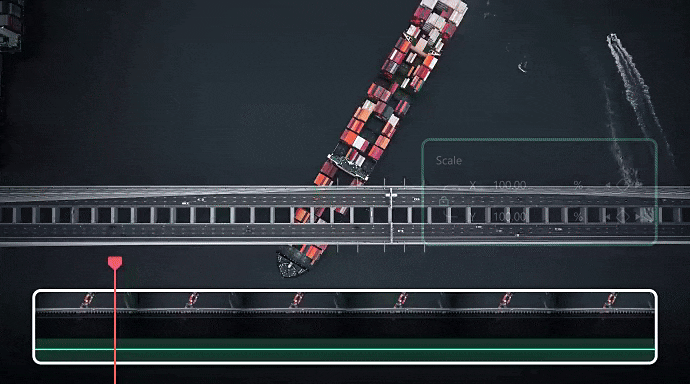
- AI 스마트 컷아웃 – 그린스크린 없이 배경 제거 및 인물 추출.
- AI 자동 비트 맞추기 – 음악 박자에 맞춰 클립 자동 정렬.
- AI 텍스트 음성 변환 & 자동 자막 – 내레이션·자막을 AI로 신속 처리.
- AI 하이라이트 – 영상에서 하이라이트 자동 추출.
- AI 이미지 동영상 변환·텍스트 동영상 변환 (Veo 3 기반) – 문장/이미지로부터 영상 자동 생성.
결론
본 클립챔프 리뷰에서는 기능·성능·적합 사용자까지 폭넓게 살펴봤습니다. Windows 11에 내장되고 AI·템플릿을 갖춘 만큼 SNS·업무·학습용 빠른 편집에 특히 적합합니다.
다만 더 정교한 합성·색보정·출력 제어가 필요하다면 한계를 느낄 수 있습니다. 이 경우 필모라가 가성비와 기능 폭, AI 편집 역량 면에서 초보부터 전문가까지 만족스러운 대안이 될 것입니다.
자주 묻는 질문
-
클립챔프에서 공동 편집이 가능한가요?
개인용 클립챔프는 실시간 공동 편집을 지원하지 않습니다. 프리미엄 사용자는 동일 계정 기반의 클라우드 동기화로 기기 간 이어서 작업할 수 있으나, 팀 단위 협업·프로젝트 공유는 워크 버전을 이용해야 합니다. -
마이크로소프트 계정 없이 클립챔프를 사용할 수 있나요?
Windows·iOS 앱은 MS 계정 로그인이 필요합니다. 웹 버전은 구글 또는 이메일 계정으로도 로그인해 사용할 수 있습니다. -
클립챔프는 유튜브 영상 편집에 효과적인가요?
네. 브이로그·튜토리얼·간단 업데이트 등 기본 유튜브 편집에 적합하며, 완료 후 유튜브로 바로 업로드도 가능합니다. 다만 고급 합성·세밀한 컨트롤이 필요하다면 필모라 같은 대안을 추천합니다.


